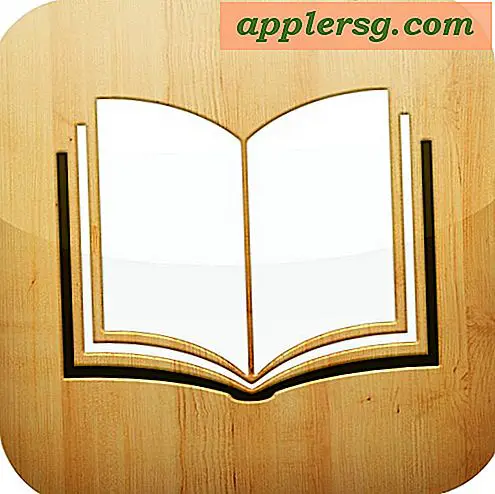आईपैड के लिए मल्टीटाउच जेस्चर मास्टर
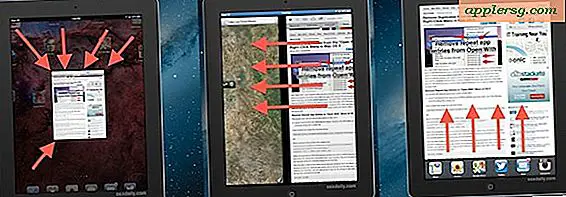
मल्टीटाउच जेस्चर आईपैड पर आईओएस की सबसे अच्छी छिपी हुई विशेषताओं में से एक है, लेकिन आईपैड उपयोगकर्ताओं की एक आश्चर्यजनक मात्रा में उनका उपयोग नहीं लगता है। शायद ऐसा इसलिए है क्योंकि आप उनके बारे में नहीं जानते हैं, या शायद आपने यह जानने के लिए समय नहीं बिताया कि वे क्या हैं और वे उपयोगी क्यों हैं। इशारे सीखने के लिए कुछ मिनट लें और आप किसी भी समय आईपैड या आईपैड मिनी के साथ और अधिक नहीं करेंगे, क्योंकि वे ऐप बंद करने, होम स्क्रीन पर जाने और आईओएस में चल रहे ऐप्स के बीच स्विच करने का सबसे तेज़ तरीका प्रदान करते हैं।
आईपैड के लिए मल्टीटाउच (मल्टीटास्किंग) जेस्चर सक्षम करें
सबसे पहले चीज़ें, आइए सुनिश्चित करें कि मल्टीटाउच जेस्चर सक्षम हैं। ये आम तौर पर आईओएस के नए संस्करणों में डिफ़ॉल्ट रूप से चालू होते हैं लेकिन यह जांचना आसान है:
- ओपन सेटिंग्स ऐप और "सामान्य" पर टैप करें
- "मल्टीटास्किंग जेस्चर" ढूंढने के लिए नीचे स्क्रॉल करें और चालू पर फ़्लिप करें

मल्टीटास्किंग जेस्चर चालू होने के साथ, अब आप विभिन्न कार्यों को करने के लिए चार या पांच अंगुलियों का उपयोग कर सकते हैं जो आईपैड उपयोगिता में काफी सुधार लाएंगे।
यहां चार मल्टीटाउच इशारे हैं जिन्हें आप अभी उपयोग कर रहे हैं:
लाल तीर उंगली की स्थिति और आंदोलनों को इंगित करते हैं, आप किसी भी उदाहरण में चार या पांच अंगुलियों का उपयोग कर सकते हैं।
1: एप्स बंद करें और एक पिंच के साथ होम स्क्रीन पर लौटें
वर्तमान ऐप को बंद करने के लिए आपको चार या पांच उँगलियों वाली पिंचिंग गति का उपयोग करें, जो आपको आईपैड होम स्क्रीन पर वापस भेज रहा है। यह इतना उपयोगी है कि यह संभवतः समूह का सबसे अधिक उपयोग किया जाएगा।

2: एक स्वाइप अप के साथ मल्टीटास्किंग ऐप बार का खुलासा करें
मल्टीटास्किंग ऐप बार खोलने के लिए चार या पांच उंगली लंबवत स्वाइप करें । यह वही मल्टीटास्किंग बार है जिसे आप होम बटन पर डबल-क्लिक करते समय देखते हैं, और यह आपको ऐप्स के बीच त्वरित रूप से स्विच करने, चमक नियंत्रणों तक पहुंचने, संगीत चलाने, आदि के लिए स्विच करने देता है। स्वाइप को दोबारा दोबारा मल्टीटास्क बार बंद कर देता है।

3: क्षैतिज स्वाइप करके ऐप्स स्विच करें
चार या पांच उंगली क्षैतिज स्वाइप का उपयोग खुले ऐप्स के माध्यम से चक्र होगा। दाएं से बाएं स्वाइप करने का प्रयास करें, क्योंकि संभवतः आप 'अंतिम' ऐप में हैं। यदि आप ऐप सूची के 'एंड' पर हैं (जैसा कि मल्टीटास्क बार द्वारा निर्धारित किया गया है), तो आप एक खिंचाव एनीमेशन देखेंगे और वर्तमान में सक्रिय विंडो ऐप स्विच करने के बजाए जगह पर वापस आ जाएगी।

4: चार फिंगर्ड टैप्स के साथ एक साथ कई ऐप्स छोड़ें
यदि आपको एक ही समय में एकाधिक ऐप्स बंद करने की आवश्यकता है, तो मल्टीटास्क बार को प्रकट करने के लिए ऊपर की ओर स्वाइप करें, फिर किसी भी आइकन पर टैप करके रखें जब तक कि वे लाल (-) बंद बटन को घुमाने और प्रकट न करें। अब एक साथ कई ऐप्स छोड़ने के लिए एक साथ लाल बंद बटन को टैप करने के लिए एकाधिक अंगुलियों का उपयोग करें । यह एक 'आधिकारिक' मल्टीटाउच या मल्टीटास्क इशारा नहीं है, लेकिन यह एक है जिसे हमने खोजा है और यह इतना अच्छा काम करता है कि यह इस सूची में शामिल है। साथ ही, यह एकमात्र आईओएस इशारा है जो यहां सूचीबद्ध है जो आईफोन और आईपॉड टच पर भी काम करता है।

मेरे पास आईपैड पर इशारा नहीं है, क्यों नहीं?
यदि मल्टीटास्किंग जेस्चर सेटिंग्स में आपके लिए कोई विकल्प नहीं है, तो शायद यह है कि आप पुराने आईपैड या आईओएस के पुराने संस्करण पर हैं। 5.0 से पहले आईओएस संस्करण चलाने वाले आईपैड में मल्टीटाउच इशारा नहीं होगा।
एक मैक भी मिला? विभिन्न प्रकार के ऐप्स के लिए ओएस एक्स में उपलब्ध मल्टीटाउच जेस्चर की इस सूची को याद न करें, वे किसी भी मैक के साथ काम करेंगे जिसमें ट्रैकपैड या मैजिक माउस है।


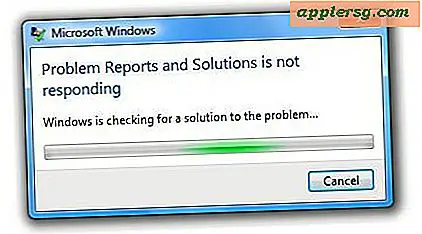


![आईफोन 4 एस सोचने वाले लोगों को देखें नया आईफोन 5 [हास्य]](http://applersg.com/img/fun/543/watch-people-who-think-iphone-4s-is-new-iphone-5.jpg)


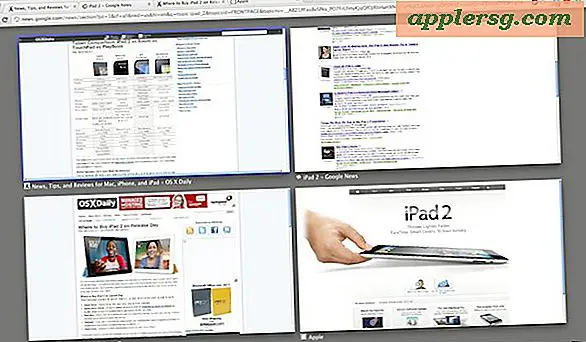
![आईओएस 11.2 रिलीज डाउनलोड करें, अभी अपडेट करें [आईपीएसडब्ल्यू लिंक]](http://applersg.com/img/ipad/445/ios-11-2-download-released.jpg)